

Apple の定額音楽ストリーミングサービス Apple Music は、現時点(2022.07)で9,000万曲以上が提供されています。この膨大な数の楽曲から好きな曲や、アルバム、プレイリストを見つけるのも大変ですね。そこで、Apple Music は、便利な「マイミュージックに追加」という機能が提供されています。この機能を活用することで、「あとで聴きたい!」と思った曲や、アルバム、プレイリストを、自分の音楽ライブラリの一部として扱えることができます。あとで聴きたくなったとき、すぐに再生できるようになります。
そこで今回は、マイミュージックに音楽を追加、マイミュージックに追加した音楽をオフラインで再生、解約してもマイミュージックに追加した曲を残したままにする方法をまとめました。
Apple Music で見つけたアルバムを「My Music」に追加するには、アルバムの画面を表示し、「+」をタップすればよいです。すると、チェックマークのアイコンが表示され、マイミュージックに追加されました。下部のボタンから「My Music」をタップし、追加されたアルバムを確認できます。
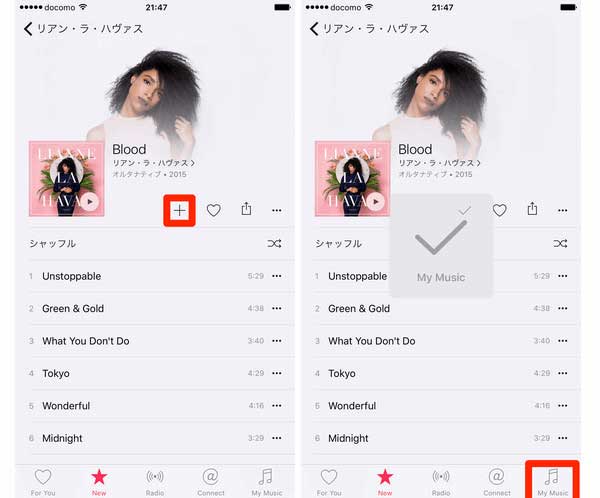
お気に入りのプレイリストをを「My Music」に追加するには、プレイリストを長押しして、表示されたメニューで「+」をタップすれば完了です。そして、「My Music」の「プレイリスト」を表示すると、追加されたプレイリストを確認できます。
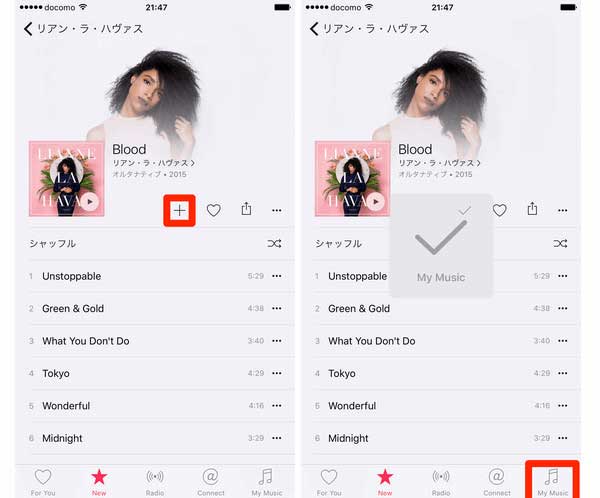
好きなアルバムや、プレイリストをマイミュージックに追加すると後で聴くことができますが、あくまでライブラリの一部として記録されただけで、再生するには通信できる環境が必要です。通信できない環境でも再生できるようにするには、「オフラインで再生可能する」機能を活用するか、これから紹介する「Apple Music の解約後、My Music に追加した曲を残す方法」を利用するか、2つの方法があります。
Apple Music は定額サブスクリプション型音楽サービスであるため、聴き放題とは言え、曲を所有することはできません。つまり、契約期間ではあらゆる曲へのアクセス権がありますが、所有権はありません。その故、Apple Music を解約すると、My Music に追加した曲は、もちろん再生できなくなり、ライブラリから消えてしまいます。
関連記事:Apple Music を解約する方法と解約後も聴ける方法

Apple Music を解約後、My Music に追加した音楽を残したままにするためには、Windows まはた Mac 専用の Apple Music 変換ソフトを使う必要があります。ここでは、安全かつ効率的な Apple Music 変換ソフトである NoteBurner Apple Music Converter を使った方法をご紹介します。
NoteBurner Apple Music Converter とは、オールインワン Apple Music 変換ソフトです。このソフトを使えば、Apple Music からの音楽を MP3、AAC(.m4a)、WAV、FLAC、AIFF、ALACなどよく使われる音声ファイルフォーマットに高品質で変換できます。さらに、曲名、アーティスト、アルバム、トラック番号など曲の ID タグ情報も保持したままです。Apple Music の解約後、My Music に追加した曲を残す最高のソリューションだと思います。
NoteBurner Apple Music Converter は Windows 用と Mac 用2つのバージョンが提供されております。Windows 版には CD 書き込み機能も実装されています。
以下に、NoteBurner Apple Music Converter の Windows 版を使って、My Music に追加した Apple Music の音楽を高品質で保存する手順と詳しくご紹介します。操作が非常に簡単で、3つのステップだけで、My Music に追加した音楽を完璧に保存できます。
まずは NoteBurner Apple Music Converter を PC にダウンロードしてインストールしておきましょう。
Step 1起動後の画面から「追加」をクリックして音楽の追加ウィンドウを開きます。
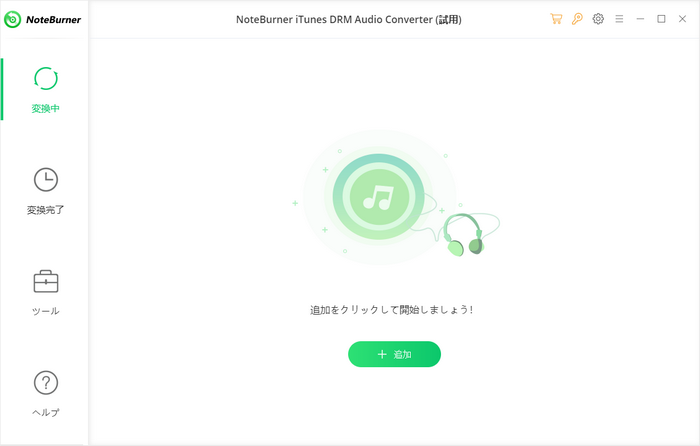
すると、iTunes ライブラリ全体が読み込まれる画面が表示されますので、解約しても永久に保存したい Apple Music の曲を選択して「OK」をクリックします。
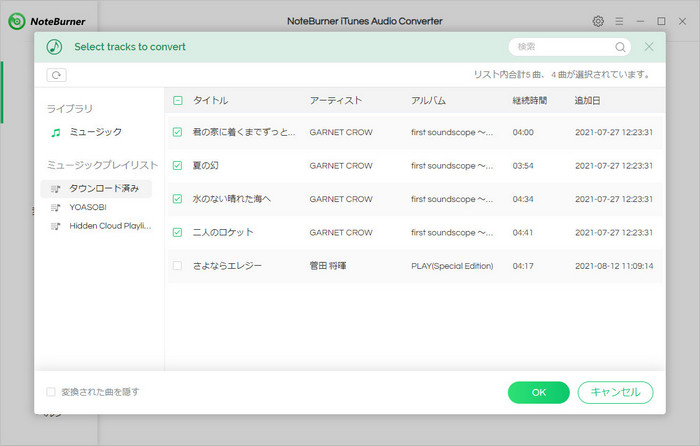
Step 2右上にある歯車のようなアイコンをクリックして設定ウィンドウを開きます。ここでは、出力形式、出力品質などの設定を行います。設定が完了すると、ウィンドウを閉じます。
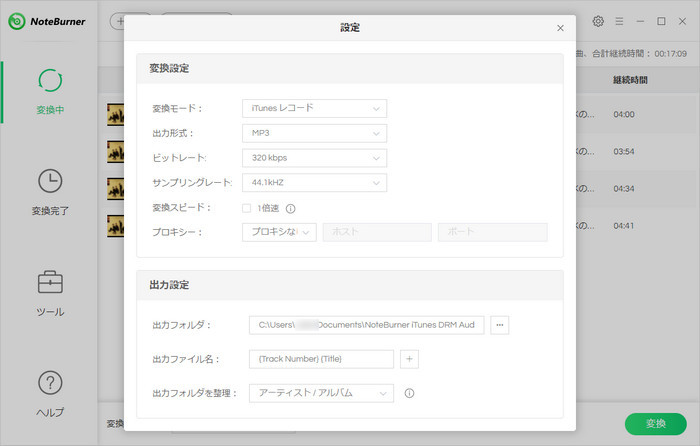
Step 3下部の「変換」ボタンをクリックして変換を開始します。すると、自動的に曲の変換作業が行われます。変換の完了までしばらく待ちましょう。
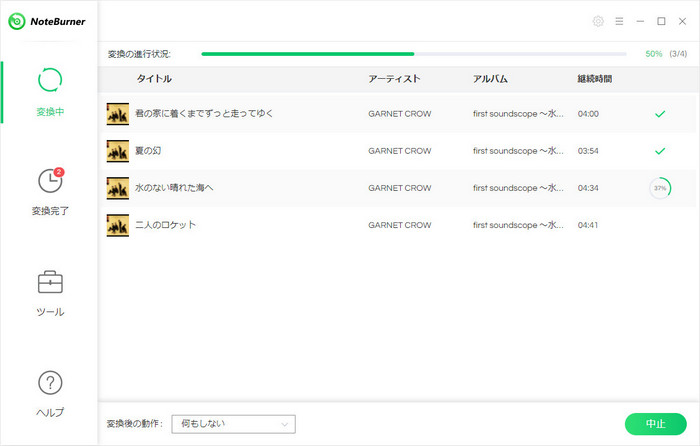
好きなアルバムや、プレイリストが見つかると、My Music に追加すること、後で聴きたい時にはいつでも聴けます。My Music に追加するのは、ダウンロードということと同じではなく、ただの記録、もしくはマークということですね。Apple Music を解約すると、My Music に追加した曲は聴けなくなります。
そこで、NoteBurner Apple Music Converter を使えば、Apple Music の My Music に追加した音楽を永久に保存でき、解約した後も好きな音楽、アルバム、プレイリストをゆっくり楽しむことができます。これで、My Music に追加した曲が聞けなくなる心配はいりません。さらに、これ一本を使えば、Apple Music を iPhone、iPod Touch、ウォークマン、MP3 プレイヤー、Android スマホ、PS4 などのデバイスに転送して持ち歩きながらでも再生できます。Apple Music の音楽を CD に焼くことも簡単ですよ。是非 NoteBurner Apple Music Converter も使ってもっと自由に Apple Music を楽しんでください。
NoteBurner Apple Music Converter は有料ソフトですが、無料体験ができます。体験版は曲ごと1分しか変換できないが、有料版との機能は全く同じです。お使いの PC でうまく動作できることを確認した上で、気に入れば購入できます。ライセンスは1,980円で、アルバム1枚分程度ですので、Apple Music をよく利用する場合には、絶対にお得ですよ。
ご注意事項:NoteBurner Apple Music Converter は個人利用のみ可能で、商用利用不可ですから、このソフトを使って変換された曲をインターネットにアップロードしたり、販売したりすることをしないようにご注意ください。
最後までお読み頂き、誠にありがとうございます。Apple Music 関連記事をもっと読む

徹底解説!Apple Music 「項目は使用できません」、「この項目は再生できません」の原因・解決策
Apple Music を使い始めたら iTunes で同期ができなくなった時の対処方法
「この曲は現在、この国または地域では再生できません。」と表示され、Apple Music で曲が聴けなくなった場合への対処法